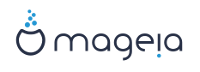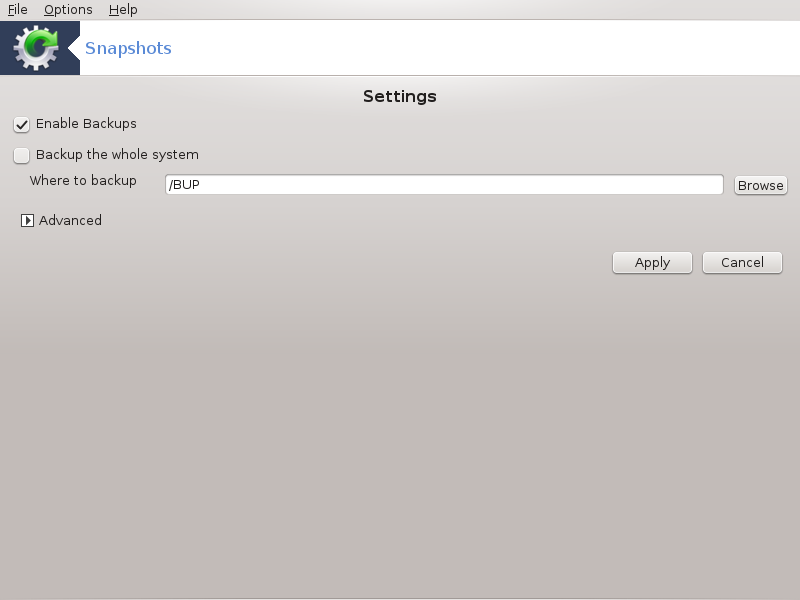
Dette verktøyet[34] finnes i MCC's System fanen i Administrasjonsverktøyseksjonen.
Når du starter dette verktøyet i MCC for første gang, vil du se en melding om installering av draksnapshot. Klikk på for å fortsette. Draksnapshot og noen andre pakker den trenger vil bli installert.
Klikk igjen på Øyeblikksbilde, du vil se skjermbildet Innstillinger. Marker Aktiver sikkerhetskopier, og sikkerhetskopier hele systemet, hvis du ønsker det
Hvis du bare vil sikkerhetskopiere deler av katalogene dine, velger du Avansert. Du vil se en liten popup-skjerm. Bruk og knappene ved siden av Backup-listen for å inkludere eller ekskludere kataloger og filer fra sikkerhetskopien. Bruk de samme knappene ved siden av ekskluderingslisten for å fjerne underkataloger og / eller filer fra de valgte katalogene, som ikke skal inkluderes i sikkerhetskopien. Klikk på når du er ferdig.
Angi nå banen til Hvor du skal sikkerhetskopiere, eller velg -knappen for å velge den riktige banen. Enhver montert USB-nøkkel eller ekstern HD kan finnes i / run / media / your_user_name /.
Klikk på for å ta et øyeblikksbilde